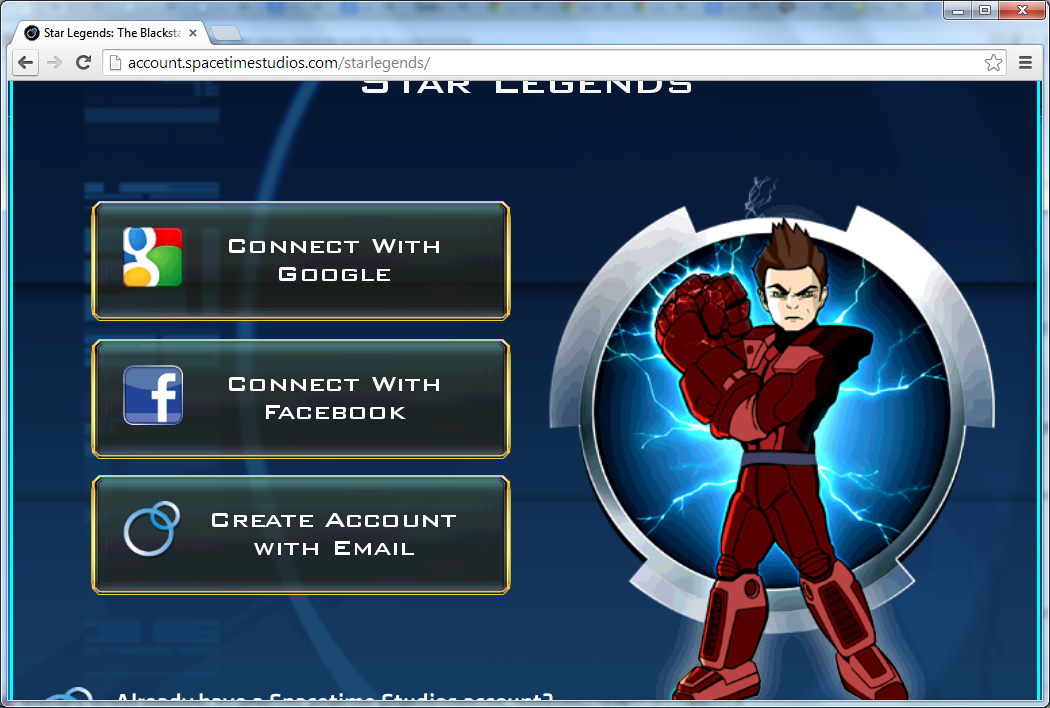Содержание статьи
Опыт работы с облачной системой Google
Ковыряться в продуктах Google — удивительное занятие. Тебя просто не покидает ощущение, будто перед тобой что-то совершенно новое и необычное, результат труда запредельно умных ребят. И при этом ты можешь понятия не иметь, зачем эта штука нужна и решает ли она хоть какую-то проблему в твоей жизни. В чем-то это применимо и к Chrome OS. Насколько — давай разберемся.
Примерно два года назад, когда Chrome OS только вышла, появилось множество обзоров, написанных под впечатлением от того, что авторы увидели в окне виртуальной машины. И большинство обзоров укладываются в универсальную формулу: «Chrome как Chrome, Gmail, Google Docs и Evernote на месте». Потом появились ноутбуки и даже десктопы под управлением Chrome OS, включая два поколения устройств от Acer, HP и Samsung, а также запредельно дорогой Chromebook Pixel от самой Google. Но формула осталась на месте. Справедливо ли?
Сейчас Chrome OS занимает примерно четверть рынка бюджетных (до 300 долларов) ноутбуков в США. Пул производителей устройств постоянно расширяется, продукты на новой ОС выпускает или собирается выпустить вся пятерка лидеров рынка (Lenovo, HP, Dell, Acer и ASUS, если верить рейтингу IDC). Наконец, этой осенью также HP, Acer и Samsung представили первые официальные Chromebook и для России.
В центре этой статьи — сама ОС, поэтому для тестов мы взяли не самый новый девайс — Samsung Chromebook. В США этот ноутбук вышел в прошлом году, а в декабре этого он выйдет и на российский рынок по цене в 11 990 рублей. В этом году его место занял HP Chromebook 11, однако в основе обеих железок лежит один и тот же чипсет Samsung Exynos, разница заключается, скорее, в дизайне и батарее. Поэтому для наших задач он подойдет идеально.
У Samsung получился довольно интересный девайс. Благодаря ARM-процессору и флеш-памяти у Chromebook вообще не осталось подвижных частей, и система работает абсолютно бесшумно и при этом намного быстрее, чем любой ноутбук этого ценового уровня. Пробуждение из сна происходит мгновенно, что действительно впечатляет. Загружается система также за считаные секунды. И, повторюсь, это не мощный Intel Core, а довольно обычный (по современным меркам даже устаревший) двухъядерный Exynos.


Хакер #179. Интернет вещей — новый вектор атак
Еще один момент, выгодно отличающий хромбук от нетбуков, — полноразмерная клавиатура и тачпад. Помимо этого, тут есть USB 3.0 (плюс один порт USB 2.0), полноразмерным HDMI-выходом и SD-разъемом. В нашей конфигурации также был встроенный 3G-модем. Порт Ethernet не предусмотрен. По качеству сборки и материалам Chromebook — крепкий середнячок. Если твой ноутбук стоит дороже хотя бы 30–35 тысяч, ты точно найдешь, к чему прикопаться: к не самому яркому экрану, к дребезжащим на высокой громкости колонкам, к пластиковому корпусу с ненавистными шторками на разъемах. Но в своем классе все более чем на уровне — ничего не скрипит и не прогибается, экран не продавливается.
В конечном счете ощущения от железки крайне позитивные. Ноутбук не издает ни единого звука и не греется, мало весит, компактен. Давай перейдем к самому интересному — к софту.

Karma is a bitch
Сразу после первого запуска меня ждал очень неприятный сюрприз. После того, как я вбил настройки учетки и Wi-Fi, система загрузилась и стала вести себя абсолютно непредсказуемо. В среднем каждые 10–15 минут все падало и перезагружалось, иногда по два-три раза подряд. Я подумал — наверно, у ноутбука была тяжелая судьба, тестовая версия операционки, все такое. Запустил на основном ноутбуке утилиту для восстановления, создал специальную флешку и полностью восстановил с нее заводское состояние Chromebook.
Не помогло. Полез искать причину в интернете, в результате чего выяснил, что такое часто случается с Chrome OS, вне зависимости от системы и версии операционки. Дело оказалось… в конфликтующих расширениях браузера. Чтобы убедиться, что проблема не в неисправном железе, нужно загрузиться в гостевом режиме и проверить, нормально ли работает система без расширений. После этого необходимо отключить в своем аккаунте все сторонние расширения (они синхронизируются с другими твоими браузерами, поэтому они включены в Chrome OS с самого начала) и перезагрузиться. Затем надо по одному включать нужные тебе аддоны и перезагружаться, пока не выявишь проблемный. Как думаешь, в каком аддоне крылась проблема? В Adblock, блокировщике баннеров и контекстной рекламы. Видишь ли, Chrome OS не очень нравится, когда ты лишаешь Google части дохода.
Так и вижу сцену: Сергей Брин заходит в комнату отдела разработки Chrome OS. Берет в руки громкоговоритель и произносит: «Минуточку внимания! Господа, прошу выслушать меня. Настал тот момент, которого мы все так долго ждали. Давайте отыграемся на этих уродах. От всей души отыграемся. Пусть у них комп перегружается каждые пять минут». Буря оваций и одобрительных криков.
Я, конечно, утрирую: не у всех пользователей Adblock возникают подобные проблемы, да и едва ли Google стали бы сознательно нарушать работу этого расширения. Но это не отменяет того, что Chrome OS совместима не со всеми расширениями для обычного Chrome. Очевидно, что в ближайшем будущем разработчики расширений не начнут тестировать свои продукты специально для этой ОС, так что Google нужно что-то решать. Добавим сюда еще тот факт, что Chrome Web Store («магазин» расширений и веб-приложений Google) еще более либерален, чем Google Play, — тут даже поисковики для торрентов легко могут оказаться в категории Featured, а уж сильной модерации и QA точно нет (кроме автоматизированной системы поиска малвари).
Время определиться
В этом году в Chrome OS сделали самое радикальное изменение — добавили нормальный оконный менеджер Aura с панелью задач и своеобразным меню «Пуск». Однако до полноценного десктопа еще далеко. Мешает концептуальность.
Chrome OS родилась из идеи о том, что пользователь может решать любые свои задачи в браузере. Для любого дела найдется специальный веб-сервис. Однако очевидно, что, когда у тебя абсолютно все находится внутри браузера, чувствуешь себя не очень комфортно.
Например, возьмем такую ситуацию: ты пишешь текст или код, а в браузере у тебя находится необходимая информация. Я постоянно ловил себя на мысли, что хотел бы, чтобы текстовый редактор и справочная инфа были отделены друг от друга. Как минимум потому, что тогда для переключения достаточно <Alt + Tab>. Если же у тебя все находится в разных вкладках браузера, переключение происходит по <Ctrl + Tab> и логика переключения вкладок отличается от переключения между приложениями. По нажатию <Alt + Tab> тебя всегда будет ждать приложение, с которым ты работал последним, а вот <Ctrl + Tab> переключает вкладки по очереди.
К раскладке клавы нужно привыкнуть. Вместо «Пуска» — большая кнопка с лупой на месте CapsLock. Ctrl и Alt просто конского размера. Зачем-то есть отдельные кнопки «Вперед/назад» и «Обновить страницу», но нет мультимедийных клавиш.
Многим приложениям не хватает нормального полноэкранного режима, ведь адресная строка, закладки и другие элементы управления здесь не нужны (а это занимает ценное экранное пространство). Кстати, на клавиатуре даже есть специальная кнопка для разворачивания окна на полный экран, но она разворачивает весь браузер, а не только вкладку. Однако появляются и standalone-приложения, например, планировщик Wunderlist.
Кроме того, приложениям не хватает других привычных элементов. Например, можно было бы использовать на панели задач иконки, показывающие статус (на манер iOS или Metro): количество непрочтенных писем в почте, название проигрываемой песни в Google Music и так далее. Кстати, на клавиатуре нет мультимедийных клавиш, так что переключить песню можно только в самом окне сервиса.
По факту же сейчас единственным, что было по умолчанию вынесено в отдельное приложение, оказался файловый менеджер. Другой пример того, что стоило бы вынести в отдельное приложение, — это системные настройки. Видимо, разработчики решили, что раз браузер — главный герой Chrome OS, то любые настройки тоже должны находиться там. С появлением оконного менеджера стало чуть попроще, так как на настройки можно выйти через главное меню или через трей. Однако все равно сложно привыкнуть, что Wi-Fi, клавиатура и другие общесистемные настройки закопаны в браузере. Кроме того, настройки вообще никак не рубрицированы.
Однако над оконным менеджером явно продолжается активная работа. Сейчас он уже умеет быстро делить экран между несколькими приложениями (на манер Windows), а в тестовой версии Chrome OS недавно появился режим быстрого просмотра открытых окон а-ля Expose (OS X).
Кстати, для полной радости в тестовых версиях Chrome OS еще недавно появился локальный офисный пакет QuickOffice. До того как Google купил разработчиков этой среды, она считалась одной из лучших для Android. Так что создатели Сhrome OS явно идут на компромисс.
Маленький hint
Если нажать <Ctrl + Alt + ?>, появится интерактивная шпаргалка с клавишесочетаниями. Напоминает утилиту Cheatsheet для OS X.
Приложения
Конечно, далеко не все приложения в Сhrome Web Store действительно рассчитаны на полноценное применение. Скажем, клиент Dropbox — это просто ярлык на веб-версию, способную хранить отдельные файлы в памяти компьютера.
Однако многие приложения действительно имеют полноценный интерфейс и неплохую функциональность. Довольно интересно реализовано хранение файлов — приложения могут сохранять документы прямо на диске ноутбука, но все его содержимое в любом случае синхронизируется с Google Drive (а любые файлы из него можно пометить для постоянной синхронизации с локальным диском). Правда, если открывать файлы через файл-менеджер, можно столкнуться с трудностями. Система умеет ассоциировать форматы с совместимыми приложениями, но вот настроить список этих приложений нельзя. Например, я написал текст в редакторе WriteBox, но в файловом менеджере этот файл можно было открыть либо в Google Docs, либо в редакторе Text (который у меня действительно стоял), либо в редакторе Zoho Writer (которого у меня вообще не было). Как открыть его в том же редакторе, в котором я его создал?
Очевидный вопрос — что происходит, если нет подключения к Сети? Удивительно, но хуже всего с этим справляются собственные приложения Google. Например, в Google Docs по умолчанию офлайн-режим вообще недоступен. Нужно залезть в настройки веб-сервиса, выбрать там соответствующий пункт, после чего будут синхронизированы документы, и только тогда Google Docs сможет работать с ними без подключения. А офлайн-режим Gmail — это вообще отдельное приложение, отдаленно похожее на мобильную веб-версию сервиса. В Google Music же возможности синхронизации песен нет вообще.
При этом сторонние приложения часто отлично поддерживают офлайн. Например, текстовый редактор WriteBox, в котором писался этот текст, спокойно запускался из офлайна и подгружал любые созданные им документы. Если отключить интернет, работа продолжалась, но с одним «но» — сделанные изменения в документе из облака нельзя сохранить, пока нет подключения к Сети. Многим приложениям в Chrome OS не хватает буферного режима, который позволял бы приложениям хранить изменения в локальной памяти до тех пор, пока их нельзя запушить в облако (хотя с точки зрения самой ОС это возможно).
В общем и целом, для офлайн-работы было сделано много, но недостаточно. Не хватает полной уверенности, что, если пропадет интернет, ты сможешь открыть файл, с которым сегодня уже работал, или что то или иное приложение будет предсказуемо работать без подключения к Сети. Хотя, конечно, на ноутбуке со встроенным 3G это не такая большая проблема. Сложности могут возникнуть разве что в самолете, в метро или за пределами города.
Также отдельная песня — то, как Сhrome OS поддерживает различные локальные файлохранилища (SMB, NFS, FTP). Если напечатать самый емкий термин, обозначающий отношение разработчиков к локальным сетям, то у нашего журнала отберут лицензию. VPN, кстати, поддерживается, но далеко не весь — например, нужного мне PPTP не было. Зато в Сhrome Web Store есть сразу несколько RDP-клиентов. В целом мне удалось найти веб-сервисы для большинства задач, которые вообще уместно решать на таком устройстве. Не хватает разве что полноценного Skype (IM+ поддерживает обмен сообщениями, конечно, но не очень стабильно).
Plex
Довольно популярное решение для медиацентра официально поддерживается и в Chrome OS. Конечно, для работы серверной части понадобится дополнительный компьютер (желательно именно ПК, а не NAS), на котором будет храниться твоя музыка и кино. Но функциональность у Plex огромная, и работать с домашней коллекцией в нем очень удобно.

Writebox
Очень неплохой минималистичный текстовый редактор с поддержкой Markdown (в котором сдаются все статьи в нашем журнале). Умеет работать без подключения к Сети, поддерживается Dropbox. В общем, для работы с текстом мне понравился куда больше, чем Google Docs. Еще один неплохой текстовый редактор с поддержкой Markdown и офлайн-режима — Textdown.

Cloud9
Одна из самых известных облачных IDE. Поддерживает JS, PHP, Ruby, Python (подсветка синтаксиса доступна для 45 языков). Более подробно было рассказано в статье «В мире заоблачных IDEй» в майском номере. Ну а здесь я ограничусь тем, что посоветую обратить внимание на ShiftEdit (goo.gl/njT58u) и более легковесный SourceKit.

Chrome Shell
Терминал, доступный в Chrome OS после включения «режима разработчика» в настройках браузера. Чтобы перейти в него, достаточно набрать <Ctrl + Alt + T>. Собственно, единственное применение — SSH. Дело в том, что терминал не имеет доступа к файловой системе, поэтому копировать файлы с его помощью не удастся.

Резюме
В целом ощущения от Chrome OS оказались более чем смешанными. В качестве единственного устройства Сhromebook точно не годится, но это было понятно сразу. А вот в качестве недорого мобильного компаньона — вполне. Повторюсь, что у системы есть уникальные для этого ценового диапазона особенности, вроде высокой скорости, нормальной клавиатуры и довольно высокой надежности (если не считать инцидент с Adblock). Кроме того, функционала Chrome OS действительно хватает для такого компьютера. А если принять во внимание начинающих пользователей — так уж тем более. Ну и не стоит забывать, что сама операционная система развивается очень динамично, что бы кто ни говорил.
Пожалуй, самое интересное — вопрос, что случится раньше: Google допилит Chrome OS или же ноутбуки упадут в цене настолько, что система за 250 долларов перестанет быть в диковинку? Или же мы действительно перейдем на планшеты? Ты, например, знал, что с каждой новой версией iOS поддерживает все больше клавишесочетаний?
Железо
Пожалуй, самый логичный форм-фактор для Chrome OS — это маленькие ноутбуки за 250 долларов. Помимо героя сегодняшнего повествования и родственного ему HP Chromebook 11, стоит отметить еще и Acer c720 (на фото). Эта модель интересна тем, что за все те же 250 долларов оснащена процессором Intel Celeron 2955U (Haswell) и заметно обходит ARM-варианты по скорости. А вот все остальные форм-факторы для Chrome OS пока выглядят странно. Давай посмотрим на примеры.

HP Chromebook 14
Крупноформатный ноутбук с Chrome OS: 14-дюймовый экран и вес в 1,85 кг. В отличие от 11-дюймовой модели HP здесь тоже стоит процессор Intel. С ограниченной функциональностью можно смириться, когда речь идет о мобильном устройстве, но вот с полновесным компьютером такая логика не работает.

Chromebox
Еще более странное решение — десктоп на базе Chrome OS. С одной стороны, конечно, тут точно нет проблем с интернетом. С другой стороны, за 329 долларов можно спокойно найти или собрать десктоп (не неттоп!). В общем, неудивительно, что больше десктопов на Chrome OS не выходило.

Chromebook Pixel
Самый известный и странный продукт на базе Chrome OS. 13-дюймовый сенсорный экран с разрешением 2560 на 1700 точек (соотношение сторон 3:2). Intel Core i5 и 4 ГГб ОЗУ. Металлический корпус, подсветка клавиатуры. Стоит от 1300 долларов. Зачем нужен Pixel, за пределами Google не знает никто.